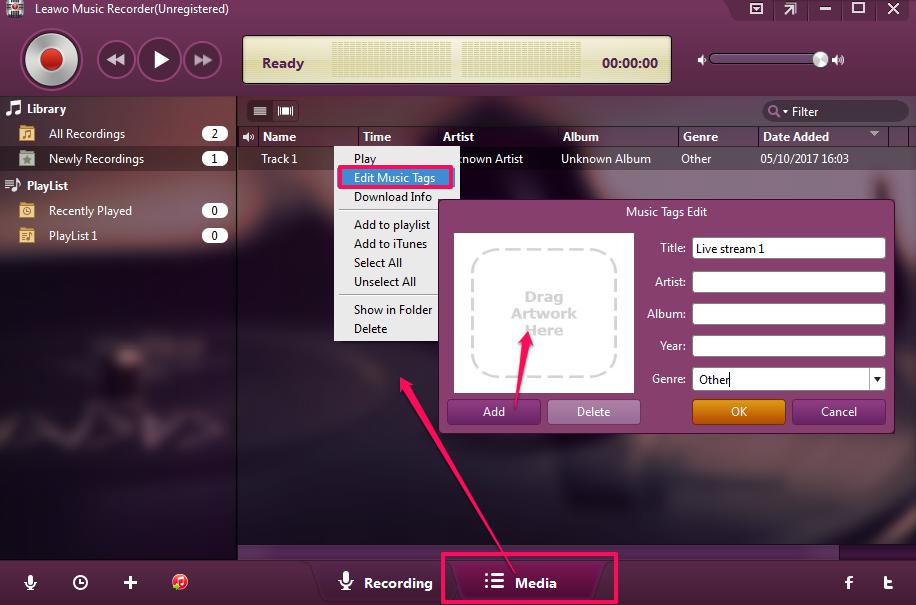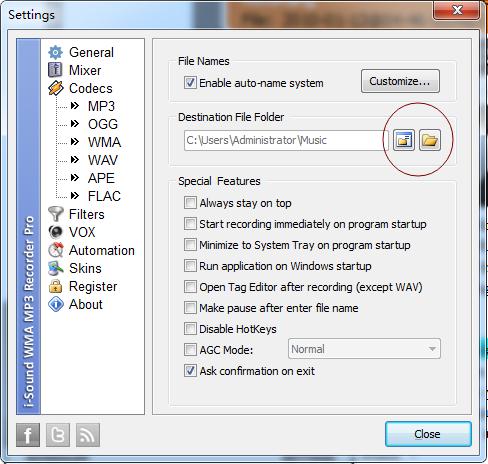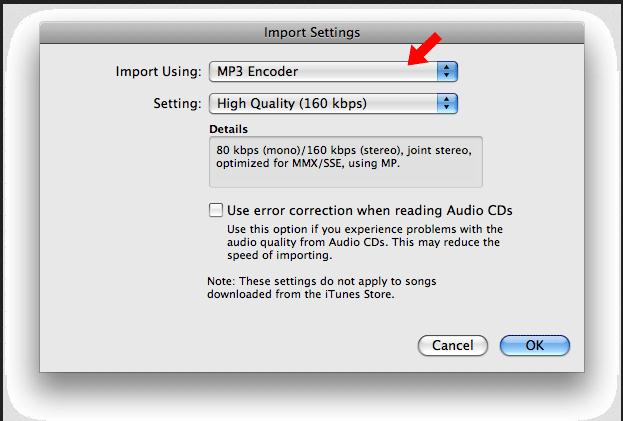Für diejenigen, die in den 80er oder 90er aufgewachsen sind, war das Kassettenband das dominierende Musikformat in ihrer Kindheit. Aber mit der schnellen Entwicklung von elektronischen und digitalen Technologien wurden die Audiokassetten vor Jahren durch portable Musikplayer ersetzt. In der Welt der digitalen Audiodateien müssen wir diese Kassetten durch Konvertierung in das MP3-Format schützen. Natürlich können Sie sich an den Originalen festhalten, aber ohne eine digitale Kopie zu haben, haben Sie wahrscheinlich Risiko, Ihre Lieblingsaufzeichnungen zu verlieren, wenn die Zeit vergeht.
Leider war das Verfahren zum Konvertieren von Kassetten in MP3 ziemlich kompliziert. Aber jetzt haben wir verschiedene Möglichkeiten herausgefunden, um es in kürzester Zeit nur mit Computer, Kassetten-Player und ein paar kostenlosen Programmen zu schaffen. Wir nennen sie einfach Kassetten zu MP3-Konverter. Also wie kann man Kassetten in MP3 konvertieren?
Lösung 1: Konvertieren von Kassetten in MP3 mit Leawo Music Recorder
Um eine Kassette in MP3 umzuwandeln, ist Leawo Music Recorder die erste Lösung für Sie, welche der beste Kassetten zu MP3 Konverter sein sollte. Leawo Music Recorder ist die beste Audioaufnahmesoftware für Musikliebhaber, die Audio und Musik unter Windows OS aufnehmen kann. Es ermöglicht Benutzern, Musik-Tags zu bearbeiten und herunterzuladen sowie die Playliste zu editieren, hinzuzufügen und zu löschen, um die Aufnahmen abzuspielen.
Leawo Music Recorder:
• Audio und Musik von Computer-Audiostream und Online-Musik-Quellen wie YouTube, AOL Music, Last.fm, usw. aufnehmen;
• Audio von Mikrofon oder anderem eingebauten Audioeingang wie Realtek High Definition Audio, Realtek Digital Input etc. aufnehmen;
• Musik per Zeitplaner mit voreingestellte Aufnahme-Startzeit und Dauer aufnehmen;
• Albumcover und andere Musikdaten wie Interpret und Titel automatisch hinzufügen;
• Lieder durch voreingestellte Zeitdauer automatisch splitten/filtern;
• Aufgezeichnete Musikdateien verwalten und Aufnahmen frei bearbeiten;
• Aufgenommene Musik- oder Audio-Dateien in iTunes mit einem Klick importieren.
Nach dem Downloaden und Installieren auf Ihrem Computer führen Sie die folgenden Schritte durch, um zu erfahren, wie Sie eine VoiceNote auf dem Computer mit dem Leawo Music Recorder aufnehmen können.
Schritt 1: Audioquelle einstellen
Zur Konvertierung von Kassetten in MP3 mit Leawo Music Recorder sollten Sie zuerst die Kassette in das Recorder-System einlegen. Klicken Sie auf das Symbol “Audio Source” unten links, um die Audioquelle festzulegen, die Sie aufnehmen möchten. Es gibt zwei Optionen zu wählen: “Recorde Computer Audio” oder “Record Audio Input”. Hier wählen Sie bitte “Record Audio Input” aus.
Schritt 2: Ausgabeverzeichnis einstellen
Klicken Sie auf den Button “General”, um den Ziel-Ausgabeordner im Feld “Output” festzulegen. Sie könnten sogar die Sprache der Programmoberfläche anpassen.
Schritt 3: MP3 als Ausgabeformat einstellen
Stellen Sie das Format für Ihre Aufnahme ein. Öffnen Sie die Registerkarte “Format”, dann erhalten ein Pop-up wie unten. Wählen Sie im Feld “Output Format” die Option “MP3 Audio (* .mp3)” aus und erledigen Sie die Format-Einstellung für Bit Rate und Sample Rate.
Schritt 4: Rekord von Kassetten zu MP3-Audio starten
Klicken Sie auf den roten Button “Start” und lassen dann die Kassette abspielen, um den Rekord zu starten. Der Leawo Music Recorder nimmt automatisch Kassetten-Audio auf und beginnt mit dem Rekord. Stellen Sie sicher, dass Sie vor dem Abspielen der Musik auf den “Start”-Button klicken, um Fehlermeldung zu vermeiden.
Schritt 5: Musik-Tags bearbeiten
Klicken Sie auf den roten Button, sobald der Rekord fertig sind. Wenn der Aufnahmevorgang abgeschlossen ist, können die aufgenommenen Musikdateien auf der “Media” -Schnittstelle verwaltet werden, wo Sie die Aufnahmebibliothek und die Wiedergabeliste sehen können. Als professioneller Kassetten-MP3-Konverter kann Leawo Music Recorder die Musik-Tags automatisch herunterladen und zu Rekord hinzufügen. Sie können jedoch mit der rechten Maustaste auf die gewünschte Aufnahme klicken und “Edit Musik-Tags” auswählen, um Titel, Künstler, Album usw. zu bearbeiten.
Lösung 2: Konvertieren von Audio-Kassetten in MP3 mit Hilfe von i-Sound Recorder
i-Sound Recorder ist die zweite Lösung, um Audiokassetten in MP3 unter Windows umzuwandeln. i-Sound Recorder ist eine Software, mit der Sie Audio für bis zu drei Stunden pro Aufnahmedatei aufnehmen können. Es kann neben anderen Programmen verwendet werden, d. h. während der Aufnahme können Sie andere Programme öffnen und weiter am PC arbeiten.
Schritt 1: i-Sound Recorder starten
Um Kassetten mit dem i-Sound Recorder in MP3 umzuwandeln, sollten Sie zuerst den i-Sound Recorder starten.
Schritt 2: Zielcodec und Ordner einstellen
Als zweitens legen Sie den Zieldateiverzeichnis fest, um die aufgezeichnete MP3-Datei zu speichern. Klicken Sie auf die Schaltfläche “Settings” auf der Hauptschnittstelle, dann wird das folgende Fenster angezeigt. Anschließend stellen Sie den “Destination File Folder” wie gewünscht ein. Sie können auch auf “Customize” klicken, um die Ausgabedateien umzubenennen.
Überprüfen Sie die Codecs auf der linken Seite, wählen Sie MP3 als Zielformat.
Danach kehren Sie zur Hauptschnittstelle zurück. Klicken Sie den runden Knopf in der Mitte, um die Aufnahme zu starten. Sie können pausieren, wenn Sie eine Aufnahme gemacht haben. Klicken Sie auf die Schaltfläche “Player”, um zu überprüfen, was Sie gerade aufnehmen. Für mehrere detailliertere Funktionen, versuchen Sie mal “SCHEDULER”.
Lösung 3: Konvertieren von Kassetten in MP3 mit Hilfe von QuickTime Player und iTunes
Wenn Sie ein Mac-Benutzer sind und möchten Kassette in MP3 mit eingebauter Software konvertieren. Der QuickTime Player kann Ihre Wahl sein. Es ist nicht nur ein Video-Player, sondern auch eine einfach zu bedienende und gut unterstützte Option für grundlegende Audio- und Videoaufzeichnungen und -bearbeitung. Zunächst müssen Sie sicherstellen, dass alles schon bereit ist.
Schritt 1: Starten und aufnehmen
Öffnen Sie den QuickTime Player, klicken Sie zuerst auf “File” und dann auf “New Screen Recording”. Vergessen Sie nicht, im Popup-Menü die “Audio Input Source” unterhalb des Mikrofons auszuwählen. Nach der Aufnahme erhalten Sie die Audioausgabe im Zielordner. Die Datei ist jedoch nicht im MP3-Format, sondern M4A.
Schritt 2: Konvertieren von M4A in MP3
Der nächste Schritt ist dann das Konvertieren vom M4A-Format in MP3. Starten Sie iTunes, dann wählen Sie “Preferences”. Klicken Sie auf der Registerkarte “General” auf ” Import settings”. Dann wählen Sie” Import Using to MP3 Encoder” und klicken Sie OK.
Klicken Sie auf OK, um die Änderungen zu speichern und das Fenster “General Preferences” zu schließen. Wählen Sie in Ihrer iTunes-Wiedergabeliste die Audiodatei aus, die Sie in MP3 konvertieren möchten. Sobald Sie fertig sind, klicken Sie mit der rechten Maustaste auf die M4A-Datei und wählen Sie aus dem angezeigten Kontextmenü “Create MP3 Version”, um die Datei in das MP3-Format zu konvertieren.